
- •Федеральное агентство по образованию Государственное образовательное учреждение высшего профессионального образования «Томский политехнический университет»
- •Практикум
- •Введение
- •Создание базы данных Drilling Office
- •Ввод информации по стволу скважины
- •Создание отчетов
- •Работа №1 Расчет фактической интенсивности искривления скважин
- •Задание для работы № 1
- •Расчет интенсивности искривления скважины по программе Drilling Office
- •Создание рабочего листа инклинометрических замеров и привязка его к стволу скважины
- •Работа №2 Графическое построение проекций скважины
- •Задание для работы №2
- •Работа №3 Аналитический расчет координат ствола скважины
- •Задание для работы №3
- •Последовательность работ
- •Работа №4 Проектирование профилей скважин
- •Задание для работы №4
- •Проектирование профилей скважин по программе Drilling Office
- •Пример выполнения работы
- •Порядок работ
- •Выбор модели расчета ошибки прибора для измерения параметров кривизны
- •Работа № 5 Определение угла установки отклонителя
- •Задание для работы № 5
Пример выполнения работы
Необходимо спроектировать трехинтервальный тип профиля с вертикальным участком 300 метров, участком набора зенитного угла 20/10 метров и участком стабилизации до планируемой точки входа в пласт.
Порядок работ
1. Без использования стандартного профиля вводим (вручную) вертикальный участок.
В основном окне Well Design - нажимаем на Add и выбираем Hold (прямолинейный интервал). В данном меню выбираем TVD (глубина по вертикали) и нажимаем OK.
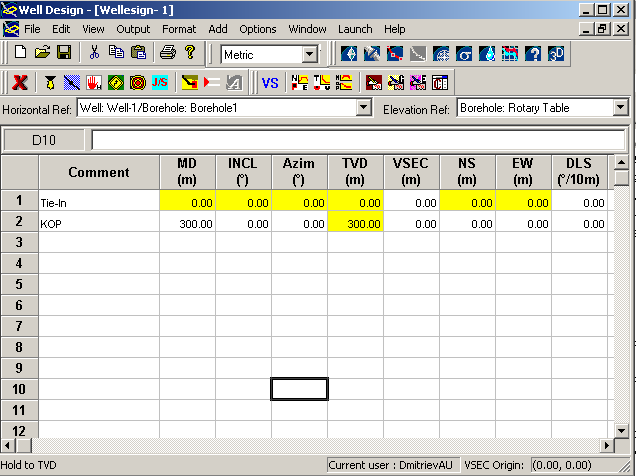
Рис. 4.10. Ввод данных вертикального участка
В основном окне ввода параметров, вносим значение глубины окончания вертикального участка – вводим 300 (KOP – точка начала искривления). Нажимаем OK. (рис. 4.10).
2. Использование стандартного профиля
Выбираем Add > Standard Profiles из меню главного окна или щелкаем на иконку Add (append) Standard Profile.
Нажимаем на кнопку - Curve, Hold (J 2D or3D) (given DLS).
При этом мы должны ввести данные по интенсивности искривления на участке набора зенитного угла (given DLS).
Нажимаем OK, выбираем в последующем меню нашу точку входа в пласт и нажимаем OK (рис. 4.11.).
3. Вводим исходную интенсивность искривления 20/10 метров и нажимаем OK (рис. 4.12).
Аналогично последовательности, описанной выше, возможно спроектировать трехинтервальный тип профиля с участком набора и падения зенитного угла до точки входа в пласт, а так же ствол с горизонтальным участком.
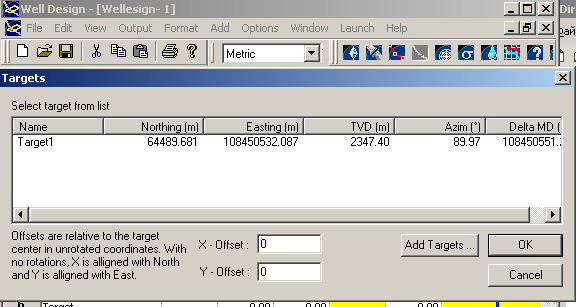
Рис. 4.11. Привязка проектируемого профиля к точке входа в пласт
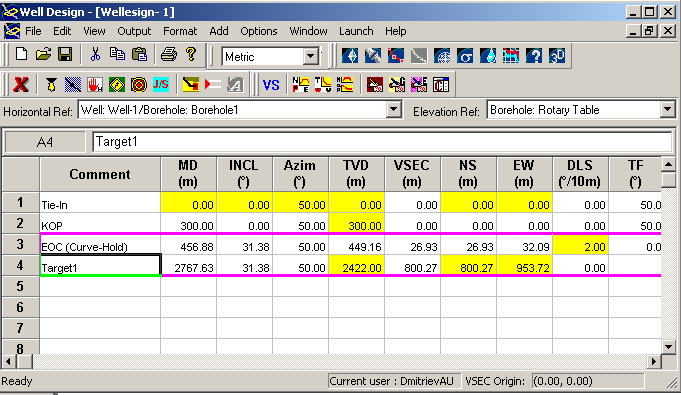
Рис. 4.12. Окончательный вариант основного меню
Добавление указателей, глубин спуска обсадных колонн, глубин начала и конца геологических интервалов
Введение
Глубины посадок обсадных колонн и смен геологических интервалов, которые появятся на графиках, могут быть добавлены к планируемой траектории.
Щелкаем на строчку ниже той, в которую хотим вставить указатель.
В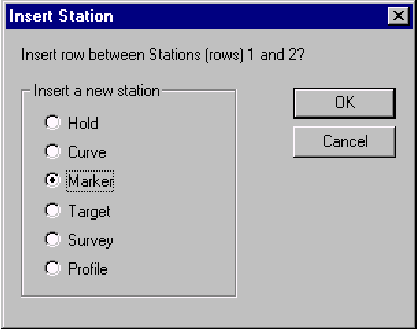 главном окне WellDesign выбираем Edit >
Insert Row (вставить ряд), или щелкаем на
иконку Insert Row/Station в меню WellDesign,
чтобы открыть окно InsertStation (рис.4.13).
главном окне WellDesign выбираем Edit >
Insert Row (вставить ряд), или щелкаем на
иконку Insert Row/Station в меню WellDesign,
чтобы открыть окно InsertStation (рис.4.13).
Рис. 4.13. Окно вставки ряда
В окне Insert a new station выбираем желаемый тип ряда.
Нажимаем OK, чтобы открыть окно Marker Dialog (рис. 4.14).
В районе Marker At выбираем глубину указателя MD (по стволу) или TVD ( по вертикали). В районе Marker Type выбираем тип вставляемого указателя (Market - дополнительный указатель чего-либо, Casing Poini – глубина установки обсадной колонны, Formation Top/Bottom – описание пласта (кровля и подошва)). Нажимаем OK.
Выбор модели расчета ошибки прибора для измерения параметров кривизны
Введение
После добавление указателей, глубин спуска обсадных колонн, глубин начала и конца геологических интервалов, выбираем Survey Tool Error Model для проектирования скважины.
В главном окне WellDesign выбираем Options > Preferences > Computation Methods > чтобы открыть Computation Methods (метод расчета) (рис. 4.15).
Р ис.
4.14. Окно вставки указателя
ис.
4.14. Окно вставки указателя
Щелкаем на стрелку у Survey Tool Error Model, чтобы показать перечень моделей. Выбор включает None, Matrix, Shell, Simple Cone и Wolff & deWardt.
Выбираем Wolff & deWardt .
Нажимаем ОК.
На рабочем листе WellDesign делаем двойной щелчок мышью на колонку Survey Tool чтобы показать перечень типов приборов. Выбор включает Anadrill MWD, FINDS, Good Gyro, Good Mag, Poor Gyro, и Poor Mag.
Выбираем соответствующий прибор. Колонка заполняется в соответствии со сделанным выбором до низа рабочего листа (рис. 4.16).
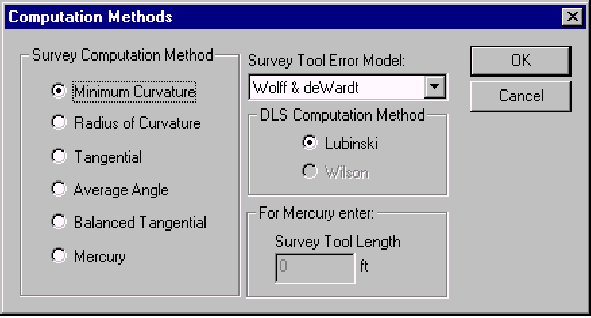
Рис. 4.15. Окно выбора методов обсчета замеров, ошибки прибора и интенсивности набора параметров кривизны
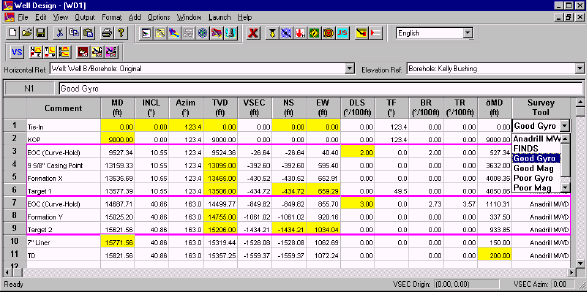
Рис. 4.16 Рабочий лист WellDesign показывающий меню выбора прибора для замера кривизны
Сохранение плана и получение общей сводки
Сохранение плана
Выбираем File > Save из меню главного окна WellDesign, или щелкаем на иконку Save, чтобы открыть окно Save As. (рис. 4.17).
Щелкаем на планируемый ствол, чтобы показать папки Evaluate, Execute или Plan.
Делаем папку Plan активной и печатаем имя плана в текстовом окне сверху. Нажимаем OK, чтобы изменить имя и сохранить план.
Создание отчетов и производство графиков
WellDesign аналогично Survey Editor позволяет произвести три типа отчетов:
• Standard Report (стандартный);
• Geodetic Report (геодезический);
• Ellipse of Uncertainty Report (эллипс непредсказуемости);
Standard Report представляет информацию, используя местные координаты. Geodetic Report использует местные и геодезические координаты.
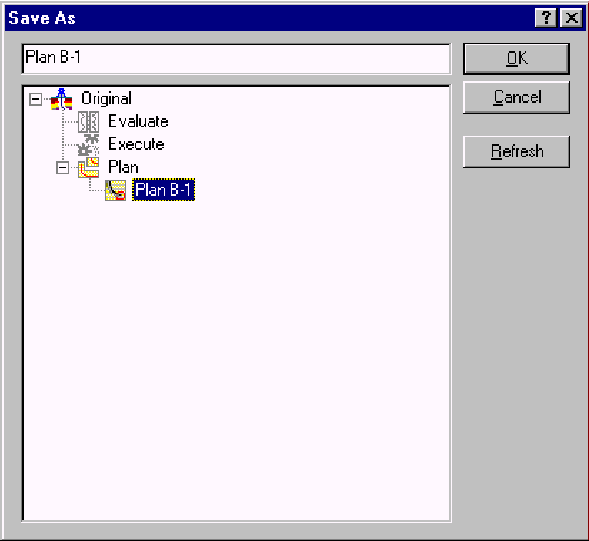
Рис. 4.17. Окно Save As
Ellipse of Uncertainty Report представляет информацию об эллипсоиде непредсказуемости, который создает погрешность прибора в привязанной глубине.
WellDesign позволяет построить три типа графиков:
• Plan View (вид сверху);
• Vertical section ( вид со стороны);
• Wall Plot ( объединяет оба вида).
Последовательность работ по производству графиков и отчетов идентична программе Survey Editor и описана выше в главе Survey Editor.
